Configuração do conector CieloEcommerce no SalesApp

Depois de configurar o conector CieloEcommerce, é necessário que instale o aplicativo Connector CieloEcommerce.
- Acesse o painel da VTEX;
- Clique em Configurações da loja > Provedores;
- Clique em Novo provedor:
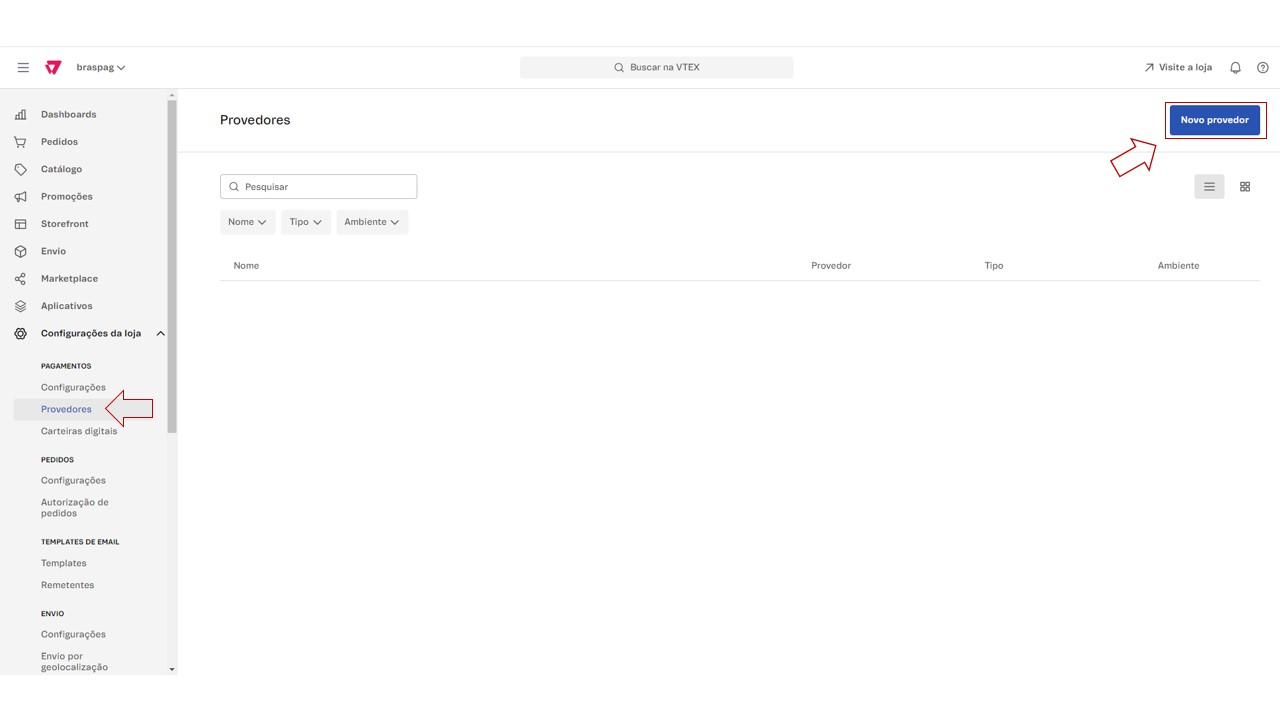
- Pesquise por "CieloEcommerce" e selecione o conector;
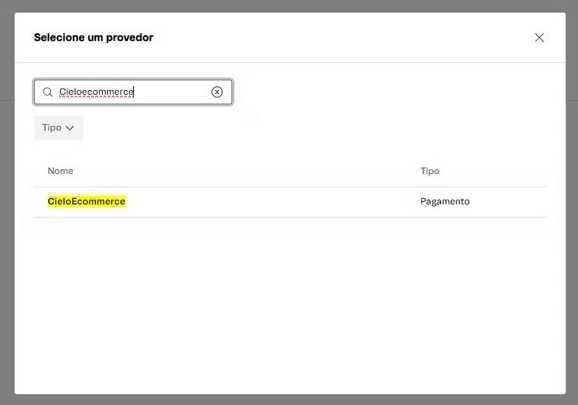
- No campo Chave de aplicação, insira o
Merchant IDadquirido no Portal de Desenvolvedores Cielo; - No campo Token de aplicação, insira o
Access Tokenadquirido no Portal de Desenvolvedores Cielo:
- Em Nome, insira um nome que faça referência à Cielo para facilitar sua localização.
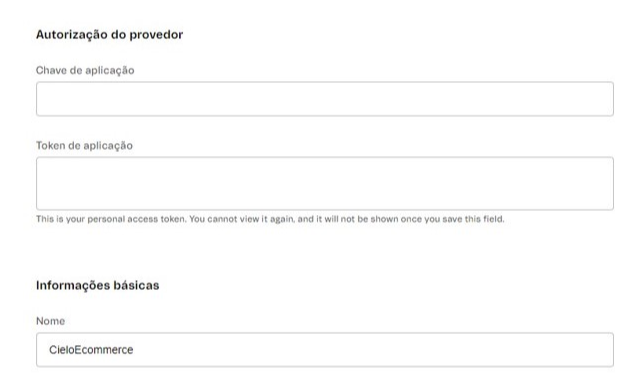
- Siga as instruções da tabela para preencher os campos restantes:
Campo | Valor |
|---|---|
|
|
|
|
| Insira "Not Defined". |
| Insira "False". |
| Insira "Not Defined". |
| Insira "Not Defined". |
| Mantenha o campo vazio. |
| Mantenha o campo vazio. |
| Mantenha o campo vazio. |
| Mantenha o campo vazio. |
| Mantenha o campo vazio. |
| Insira "Not Defined". |
| Mantenha o campo vazio. |
| Insira "Without Antifraud". |
| Insira "Not Defined". |
| Insira "Not Defined". |
| Insira "Not Defined". |
| Insira "Not Defined". |
| Insira "Not Defined". |
| Mantenha o campo vazio. |
| Insira "Imediatamente". |
| Insira "False". |
| Insira "True". |
| Insira "True". |
| Insira "Automático Sempre que possível". |
| Insira o |
- Clique em Salvar.
- Após salvar, aparecerá um aviso para instalação do Connector CieloEcommerce app. Clique em Instalar app.
Updated 3 days ago
